
- •СОДЕРЖАНИЕ
- •ВВЕДЕНИЕ
- •1.1. Типовое задание
- •1.2. Контрольные вопросы
- •1.3. Контрольные задания
- •2.1. Типовое задание
- •2.2. Контрольные вопросы
- •2.3. Контрольные задания
- •3.1. Типовое задание
- •3.2. Контрольные вопросы
- •3.3. Контрольные задания
- •4.1. Типовое задание
- •4.2. Контрольные вопросы
- •4.3. Контрольные задания
- •5.1. Типовое задание
- •5.2. Контрольные вопросы
- •5.3. Контрольные задания
- •6.1. Типовое задание
- •6.2. Контрольные вопросы
- •6.3. Контрольные задания
- •7.1. Типовое задание
- •7.2. Контрольные вопросы
- •7.3. Контрольные задания
- •8.1. Типовое задание
- •8.2. Контрольные вопросы
- •8.3. Контрольные задания
- •9.1. Типовое задание
- •9.2. Контрольные вопросы
- •9.3. Контрольные задания
- •10.1. Типовое задание
- •10.2. Контрольные вопросы
- •10.3. Контрольные задания
- •11.1. Типовое задание
- •11.2. Контрольные вопросы
- •11.3. Контрольные задания
- •12.1. Типовое задание
- •12.2. Контрольные вопросы
- •12.3. Контрольные задания
- •13.1 Типовое задание
- •13.2. Контрольные вопросы
- •13.3. Контрольные задания
- •14.1. Типовое задание
- •14.2. Контрольные вопросы
- •14.3. Контрольные задания
- •15.1. Типовое задание
- •15.2. Контрольные вопросы
- •15.3. Контрольные задания
- •16.1. Типовое задание
- •16.2. Контрольные вопросы
- •16.3. Контрольные задания
- •17.1. Типовое задание
- •17.2. Контрольные вопросы
- •17.3. Контрольное задание
- •ЛИТЕРАТУРА
- •ПРИЛОЖЕНИЯ
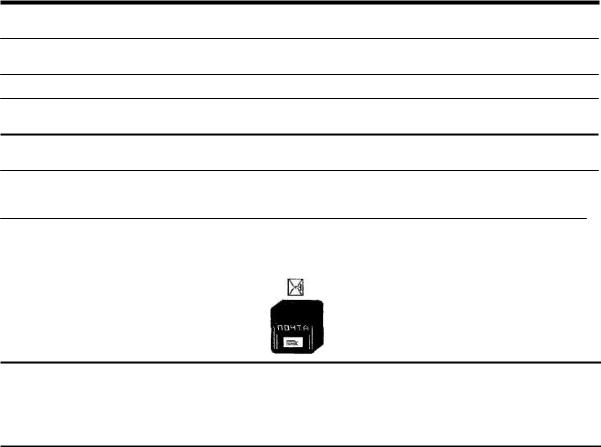
пикселей, шириной рамки 2 пиксела и отступами вокруг изображения по горизонтали − 100, по вертикали 50 пикселей
<Img src = "file: // c:\Windows\Oблaкa.bmp" align= "middle" height = 250 width = 200 border = 2 hspace = 100 vspace= 50.
При организации ссылки, в качестве которой используется изображение, применяется шаблон из комбинации двух тегов < А > < /а > и
<A href =« Адрес ссылки»> < Img src= «ссылка на рисунок»></a>
5.1. Типовое задание
Постройте на Web-странице гиперссылки следующего вида:
ГИПЕРССЫЛКИ
ВНУТРЕННИЕ ССЫЛКИ
Переход в конец документа
Переход к ссылке 1
Здесь расположена ссылка 1
ССЫЛКИ НА АДРЕС ЭЛЕКТРОННОЙ ПОЧТЫ Текстовыйэлементпривязкивссылке
Свои предложения высылайте автору этого пособия.
Графический элемент привязки в ссылке Нажмите на картинку, чтобы отправить сообщение автору.
ССЫЛКИНАРЕСУРСЫINTERNET БНТУ страница
Переход в начало документа.
Проанализируйте код HTML для организации ссылок и определите виды этих ссылок.
<Html>
<Head> <title>Гиперссылки</title>
<Meta http-equiv= "Content-Type" content=«text/html; charset=windows-1251»>
60
<Body bgcolor=yellow> <A name="top"></a> <Center>
<Font size=6 color=lime><I> ГИПЕРССЫЛКИ </I></font> </center>
<! горизонтальная линия>
<Hr align=center size=6 color=blue> <Center>
<Font color=red><H3> ВНУТРЕННИЕ ССЫЛКИ </h3> </font>
</center>
<Hr>
Переход в <Аhref="#bottom">конeu</a> документа<Р> <Hr>
Переход к <А href="#S001"><B>ссылке 1</b></а><Р> <Нr>
Здесь расположена <В>ссылка 1</b><А name="S001"></a> <Hr align=center size=4 color=blue>
<Center>
<Font color=red>
<H3>CCЫЛКИ НА АДРЕС ЭЛЕКТРОННОЙ ПОЧТЫ</HЗ> </font>
</center>
<Hr>
<Center>
<Font color=green><H4>Teкcmoвый элемент привязки вссылке</Н4> </font>
</center>
Свои предложения высылайте
<Аhref= "mailto:Ru@bnty. by ">автору</а>
этого пособия. <Нr> <Center>
<Font color=green><H4>Графический элемент привязки в ссылкe</h4> </font>
</center>
<Р>Нажмите на картинку, чтобы отправить сообщение автору. <Аhref= "mailto: Ru@bnty. by ">
<Img src= "postbox.gif width="65" height=" 135"></a> <Hr align=center size=4 color=blue>
<Center>
61
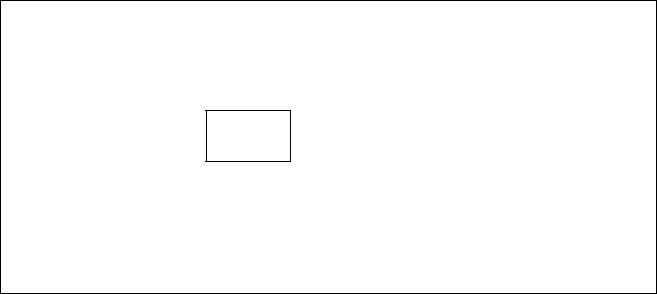
<Font со1оr=red><НЗ>ССЫЛКИ НА РЕСУРСЫ INTERNET</H3> </font>
</center>
<A href="http://www.bspu.unibel.by">БНТУ</a> страница <Hr align=center size=4 color=blue>
<A name="bottom"></a><P>
Переход в <А href="#top">начало</а> документа. <Hr align=center size=4 color=blue>
</body>
</html>
5.2.Контрольные вопросы
1.Вставка графических объектов в HTML-файлы.
2.Использование динамических изображений и видеозаписей.
3.Гипертекстовые связи между HTML-документами.
4.Ссылки на точки внутри документа.
5.Какой тег обеспечивает создание гиперссылки?
6.Как организовать гиперссылку внутри страницы?
7.Каким образом в качестве гиперссылки использовать изображение?
5.3.Контрольные задания
Вариант1
•Ссылка, по которойосуществляетсяпереход в конец страницы.
•Ссылка на файл с расширением .htm, подготовленный в первой лабораторной работе.
•Нажатиемнакартинку осуществляется переход кссылке*.
Место для картинки
•Ссылкана адресБелорусскогогосударственного университета http://www.bsu.unibel.by
•Ссылкана адресэлектроннойпочты.
•Ссылкана *.
•Ссылка, по которойосуществляется переход в начало страницы.
62
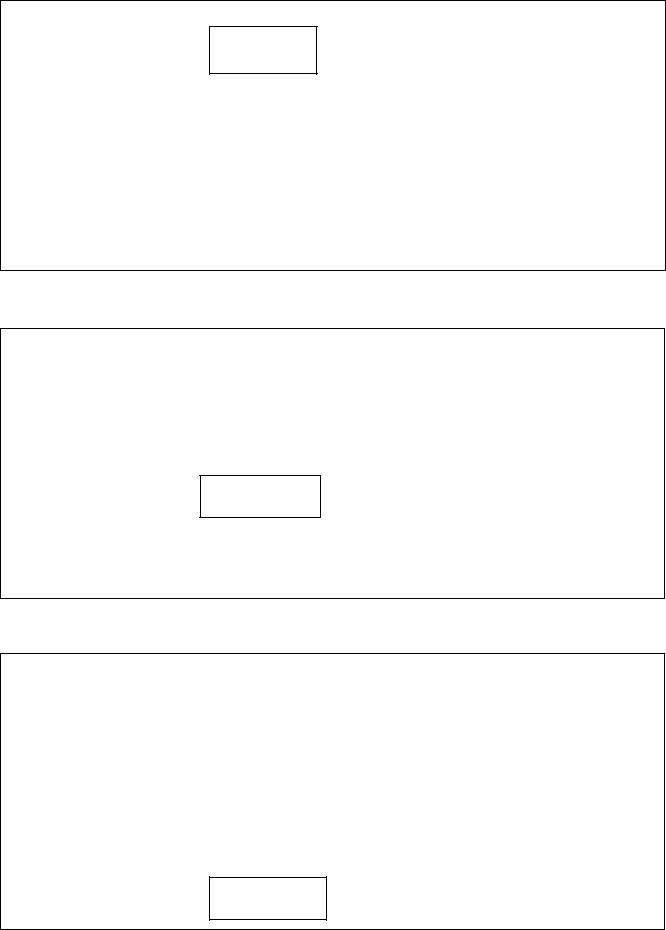
Вариант2
• Нажатиемнакартинку осуществляется переход в конец страницы.
Место для картинки
•Ссылка, по которойосуществляется переход кссылке*.
•Ссылкана адресэлектроннойпочты.
•Ссылка на адрес Белорусского государственного педагогического университета http://www.bspu.unibel.by
•Ссылка на файл с расширением .htm, подготовленный в первой лабораторной работе.
•Ссылкана *.
•Ссылка, по которойосуществляетсяпереход в начало страницы.
Вариант3
•Ссылка, по которойосуществляетсяпереход в конец страницы.
•Ссылкана адресБелорусскогогосударственного национальногоуниверситета http://www.bspa.unibel.by
•Ссылка, по которойосуществляетсяпереход кссылке*.
•Нажатием накартинку осуществляется переход кфайлу срасширением.htm, подготовленный в первой лабораторнойработе.
Место для картинки
•Ссылкана адресэлектроннойпочты.
•Ссылкана *.
•Ссылка, по которойосуществляется переход в начало страницы.
Вариант4
•Ссылка, по которойосуществляется переход в конец страницы.
•Ссылкана *.
•Ссылкана адресМинского государственного лингвистическогоуниверситета http://www.mslu.unibel.by
•Ссылка, по которой осуществляется переход кссылке*.
•Ссылкана файлсрасширением.htm, подготовленный в первой лабораторной работе.
•Ссылкана адресэлектроннойпочты.
•Нажатием накартинку осуществляется переход в конец страницы.
Место для картинки
63

Вариант5
•Ссылка, по которойосуществляетсяпереход в конец страницы.
•Ссылка на адрес Полоцкого государственного педагогического университета http://www.psu.brest.by
•Ссылкана *.
•Ссылка на адрес электронной почты (нажатием на картинку осуществляется отправка сообщения).
Место для картинки
•Ссылка на файл с расширением .htm, подготовленный в первой лабораторной работе.
•Ссылка, по которойосуществляетсяпереход кссылке*.
•Ссылка, по которойосуществляется переход в начало страницы.
Вариант6
•Ссылка, по которойосуществляетсяпереход в конец страницы.
•Ссылкана *.
•Ссылкана адресэлектроннойпочты.
•Ссылка на адрес Белорусского государственного экономического университета http://www.bseu.minsk.by (нажатием на картинку осуществляется загрузка браузеромсайтаэтого университета).
Место для картинки
•Ссылка на файл с расширением .htm, подготовленный в первой лабораторной работе.
•Ссылка, по которойосуществляетсяпереход в начало страницы.
•Ссылка, по которой осуществляется переход кссылке*.
64

Лабораторная работа № 6
ИСПОЛЬЗОВАНИЕГИПЕРССЫЛОК ИДОБАВЛЕНИЕИЗОБРАЖЕНИЙВCSS
Цель работы: научиться использовать ссылки, задавать альтернативные способы выделения ссылок в CSS; научиться использовать графические изображения; научиться реализовывать связи между гипертекстовыми файлами и ссылками на точки внутри HTML-документа.
Методические указания
1. Карты-изображения
Карты-изображения позволяют привязывать ссылки к разным областям одного изображения. Реализуется в двух различных вариантах – серверном и клиентском. В случае применения серверного варианта браузер посылает запрос на сервер для получения адреса выбранной ссылки и ждет ответа с требуемой информацией. Такой подход требует дополнительного времени на ожидание результата и отдельные файлы для каждой карты-изображения. В клиентском варианте карта располагается в том же HTML-документе, что и ссылка на изображение.
2. Клиентский вариант карты-изображения
Для указания того, что изображение является картой, используется параметр usemap тега IMG. В качестве значения используется ссылка на описание конфигурации карты (рис. 6.1).
Рис. 6.1. Закладки являющиеся ссылками, созданными с помощью карты
Чтобы сделать ссылки на закладки, показанных на рис. 4, следует использовать следующий код.
65
Пример 1. Использование карты-изображения.
<img src="map.gif" width=411 height=46 border=0 usemap="#map"> <map name="map">
<area shape="poly" alt="Закладка 2" coords="210,27, 203,9, 202,6, 197,2, 192,1,120,1, 115,2, 110,6, 112,9, 119,27, 119,32, 211,32, 210,27" href="2.html">
<area shape="poly" alt="Закладка 3" coords="302,27, 295,9, 293,6, 289,2, 283,1, 212,1, 206,2, 202,6, 203,9, 210,27, 211,32, 284,32, 303,32, 302,27" href="3.html">
<area shape="poly" alt="Закладка 4" coords="302,27, 303,32, 394,32, 393,27, 386,9, 382,3, 375,1, 303,1, 298,2, 293,6, 295,9, 302,27" href="4.html">
</map>
Для указания браузеру, что изображение является картой, используется параметр usemap. Он является ссылкой на описание конфигурации карты, которая задается тегом MAP. Значение параметра name данного тега должно соответствовать имени в usemap. Для задания активой области, являющейся ссылкой на HTML-документ, используется тег AREA. Тег AREA может иметь следующие параметры:
SHAPE – определяет форму активной области. Форма может быть в виде окружности (circle), прямоугольника (rect), многоугольника (poly).
ALT – добавляет альтернативный текст для каждой области. Служит лишь комментарием для ссылки, поскольку на экран никогда не выводится.
COORDS – задает координаты активной области. Координаты отсчитываются в пикселах от левого верхнего угла изображения, которому соответствует значение 0,0. Первое число является координатой по горизонтали, второе – по вертикали. Список координат зависит от формы области. Многоугольник предусматривает указание до 100 координат, и он должен быть замкнутым.
66
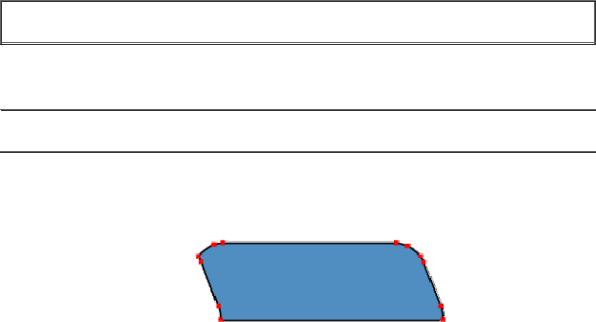
Для окружности задаются три числа - координаты центра круга и радиус.
<area shape=circle coords="230,340, 100" href=circle.html>
Для прямоугольника - координаты левого верхнего и правого нижнего угла.  <area shape=rect coords="24,18, 210,56" href=rect.html>
<area shape=rect coords="24,18, 210,56" href=rect.html> 
Для многоугольника задаются координаты его вершин (рис. 6.2).
Рис. 6.2. Координатные точки для полигона
HREF – определяет адрес ссылки для области. Правила записи такие же, как и для тега А.
3. Синтаксис определения карты ссылок обслуживаемой клиентом
<MAP NAME="mapname">
<AREA [SHAPE="shape"] COORD="x,y, …" [HPEF="URL"] [NOHREF]> </MAP>
Пример 1
<IMG SRC="Pict.jpg" USEMAP="#mymap"><BR> <MAP NAME=mymap>
<AREA SHAPE=RECT COORDS="0,0,100,100" HREF=item1.html>
<AREA SHAPE= POLY COORDS="101,0,200, 0, 150,100" HREF=item2.html>
<AREA SHAPE= CIRCLE COORDS="250,50,50" HREF=item3.html> </MAP>
67
4. Использование гиперссылок
Гипертекстовые связи (гиперссылки или Web-ссылки) являются наиболее важным элементом Web-страниц. С их помощью документ получается связанным и структурированным, что позволяет пользователю получать необходимую ему информацию максимально быстро и удобно.
По умолчанию со ссылкой связана загрузка другого Web-ресурса. Это достигается путем выбора ссылки (щелчком мыши).
Синтаксис:
<a href="URL"> текст-ссылка</a>
Ссылка указывает на целевой объект (якорь), который может быть любым Web-ресурсом (изображением, видеоклипом, звуковым файлом, программой, HTML-документом, элементом в HTML-документе и т.д.).
Целевые якоря в HTML-документах могут указываться с помощью тэга <a> (с использованием атрибута name) или с помощью любого другого тэга (с использованием атрибута id).
Синтаксис:
<a name="якорь"> Текст, к которому идет переход </a>
или
<p id="якорь"> Текст, к которому идет переход </p>
Некоторые URL могут указывать на местоположение внутри ресурса. В этом случае URL заканчивается символом "#", за которым следует указатель (идентификатор фрагмента).
Используя специальный скрытый указатель, можно быстро переходить от одного раздела к другому внутри документа, не используя прокрутку экрана. После щелчка мышкой по ссылке браузер переместит вас на указанный раздел документа, а строка, в которой стоит указатель данного раздела (обычно, первая строка раздела или его заголовок) будет размещена на первой строке окна браузера (если данная строка не присутствует уже на экране).
68
Относительный URL не содержит информации о схеме доступа. Путь в нем указывает на ресурс на той же машине, на которой находится текущий документ. Относительные URL могут содержать компоненты относительного пути (например, ".." означает один уровень выше в иерархии) и идентификаторы фрагментов.
Атрибут title для тэга <a> позволяет отображать указанный текст в виде подсказки при наведении курсора мыши на гиперссылку.
Пример 1. Текстовая ссылка на другой HTML-документ, находящийся там же, где и текущий документ.
<a href="hpc.html">Карманные компьютеры</a>
Пример 2.Текстовая ссылка на графический файл, находящийся там же, где и текущий документ.
<a href="be.jpg">Медведь</a>
Пример 3. Графическая ссылка на HTML-документ, находящийся там же, где и текущий документ.
<a href="be.html"><img src="be.jpg"></a>
Пример 4. Текстовые ссылки на различные фрагменты текущего HTMLдокумента.
<h1>ОГЛАВЛЕНИЕ</h1>
<p><a href="#chapter1">ГЛАВА 1</a><br> <a href="#chapter2">ГЛАВА 2</a><br>
...продолжение оглавления...
...тело документа...
<h2><a name="chapter1"> ГЛАВА 1</a></h2>
...содержание (текст) главы 1...
<h2><a name="chapter2"> ГЛАВА 2</a></h2>
...содержание (текст) главы 2...
или <h1>ОГЛАВЛЕНИЕ/h1>
<p><a href="#chapter1">ГЛАВА 1</a><br> <a href="#chapter2">ГЛАВА 2</a><br>
...продолжение оглавления...
...тело документа...
<h2 id="chapter1"> ГЛАВА 1</a></h2>
69
...содержание (текст) главы 1...
<h2 id="chapter2"> ГЛАВА 2</a></h2>
...содержание (текст) главы 2...
Для управления видом различных ссылок в CSS используются псевдоклассы, которые указываются после селектора A через двоеточие. Псевдоклассы применяются в CSS, чтобы определять стиль элемента при изменении его состояния.
Синтаксис:
A:псевдокласс {свойство: значение}
Втабл. 6.1 приведены допустимые псевдоклассы и их описания.
|
Таблица 6.1 |
|
|
|
|
Псевдоклассы |
Описание |
|
|
|
|
Link |
Определяет стиль для обычной непосещенной ссылки. |
|
|
|
|
Visited |
Определяет стиль для посещенной ссылки. |
|
|
|
|
Active |
Определяет стиль для активной ссылки. Активной ссылка |
|
становится при нажатии на нее. |
||
|
||
|
|
|
Hover |
Определяет стиль для ссылки при наведении на нее мышью. |
|
|
|
Пример 5. Использование псевдоклассов для управления цветами ссылок. <html>
<head>
<style type="text/css">
A:link { color: # 003366 }
A:visited { color: # 660066 }
A:hover { color: # 800000 }
A:active { color: # FF0000 } </style>
</head>
<body>
<a href=link1.html>Ссылка 1</a>|
70
<a href=link2.html> Ссылка 2</a>| <a href=link3.html> Ссылка 3</a> </body>
</html>
Псевдокласс link обычно не используется, поскольку он определяет то же самое, что и обычный селектор А, а именно стиль для непосещенных ссылок. Чтобы не было ненужного повторения, link, как правило, опускают.
Одно из наиболее популярных применений CSS — это скрытие подчеркивания у ссылок. При правильном применении отсутствие подчеркивания у ссылок может придать определенный эффект сайту. Часто делается, что при наведении курсора, ссылка становится подчеркнутой, меняет свой цвет или используется и тот и другой эффект одновременно (пример 6).
Пример 6. Подчеркивание у ссылки и изменение ее цвета
<html>
<head>
<style type="text/css"> A:link {
text-decoration: none /* Убирает подчеркивание для ссылок */
}
A:visited { text-decoration: none } A:active { text-decoration: none } A:hover {
text-decoration: underline; /* Делает ссылку подчеркнутой при наведении на нее курсора */
color: red /* Цвет ссылки */
}
</style>
</head>
<body>
...
</body>
</html>
71
Еще один пример демонстрирует использование в ссылках подчеркивания и надчеркивания одновременно. При этом эффекте тонкие линии будут появляться над и под ссылкой при наведении на нее курсора. Это достигается применением параметра text-decoration: underline overline в селекторе A:hover.
Пример 7. Использование подчеркивания в ссылках
<html>
<head>
<style type="text/css">
A:link { text-decoration: none } A:visited { text-decoration: none } A:active { text-decoration: none } A:hover {
text-decoration: underline overline; /* Ссылка подчеркнутая и надчеркнутая */ color: red /* Цвет ссылки */
}
</style>
</head>
<body>
...
</body>
</html>
Существует возможность изменять размер ссылки при наведении на нее курсора.
Пример 8. Изменение размера ссылки
<html>
<head>
<style type="text/css">
A:link { text-decoration: none } A:visited { text-decoration: none } A:active { text-decoration: none } A:hover {
font-size: 24px; /* Размер шрифта */ font-weight: bold; /* Жирное начертание */ color: red /* Цвет ссылки */
}
</style>
</head>
72

<body>
...
</body>
</html>
Со ссылками, при помощи CSS, можно сделать так, что цвет ссылки, при наведении на нее курсора мыши, остается неизменным, но зато у нее появляется подчеркивание другого цвета, нежели сама ссылка.
Пример 9. Создание подчеркивание другого цвета
<html>
<head>
<style type="text/css">
A:link { color: blue; text-decoration: none } A:hover { color: red; text-decoration: underline }
.link { color: blue } </style>
</head>
<body>
<a href="link1.html"><span class="link">Ссылка</span></a> </body>
</html>
При помощи CSS можно выбрать вид курсора при наведении его на разные ссылки. Для этого следует определить класс и в нем использовать один из типов курсора, описанных в табл. 6.2.
|
|
Таблица 6.2 |
|
|
|
Вид |
Значение |
Пример |
|
|
|
1 |
2 |
3 |
|
|
|
|
default |
cursor:default |
|
|
|
|
crosshair |
cursor:crosshair |
|
|
|
|
pointer |
cursor:pointer |
|
|
|
73

|
|
Окончание табл. 6.2 |
|
1 |
2 |
3 |
|
|
|
|
|
|
move |
cursor:move |
|
|
|
|
|
|
text |
cursor:text |
|
|
|
|
|
|
wait |
cursor:wait |
|
|
|
|
|
|
help |
cursor:help |
|
|
|
|
|
|
n-resize |
cursor:n-resize |
|
|
|
|
|
|
ne-resize |
cursor:ne-resize |
|
|
|
|
|
|
e-resize |
cursor:e-resize |
|
|
|
|
|
|
se-resize |
cursor:se-resize |
|
|
|
|
|
|
s-resize |
cursor:s-resize |
|
|
|
|
|
|
sw-resize |
cursor:sw-resize |
|
|
|
|
|
|
w-resize |
cursor:w-resize |
|
|
|
|
|
|
nw-resize |
cursor:nw-resize |
|
|
|
|
|
Пример 10. Изменение курсора при наведении его на ссылку
<html>
<head>
<style type="text/css">
.movelink { cursor: move }
.helplink { cursor: help }
</style>
</head>
<body>
<a href="mypage.htm" class="movelink">ПЕРЕМЕСТИТЕ ЭТОТ ТЕКСТ</a> <br>
<a href="mypage.htm" class="helplink">СПРАВКА</a> </body>
</html>
74
Подчеркивание текста у ссылок можно использовать разное, например, в виде пунктирной линии. Для этого создадим новый стиль, в котором будем использовать параметр border-bottom, он создает линию под текстом (пример 11).
Пример 11. Создание пунктирного подчеркивания для ссылок
<html> |
|
<head> |
|
<style type="text/css"> |
|
A { |
|
color: #f00 |
/* Цвет ссылок */ |
} |
|
A:visited { |
|
color: #666 |
/* Цвет посещенных ссылок */ |
} |
|
A:hover { |
|
text-decoration: none; |
/* Убираем обычное подчеркивание */ |
border-bottom: 1px dashed blue /* Добавляем пунктирную линию под текстом */} </style>
</head>
<body>
<a href="1.html">Подчеркнутая ссылка</a> </body>
</html>
В данном примере создается стиль для ссылки, который при наведении не нее курсором мыши создает у текста пунктирное подчеркивание синего цвета. Пунктирное подчеркивание появляется чуть ниже обычного подчеркивания ссылки.
Можно создать свой собственный вид подчеркивания ссылок, используя для этого графическое изображение. Рисунок подойдет не всякий, он должен обладать двумя качествами:
картинка должна быть бесшовной, иными словами, состыковываться сама с собой по горизонтали, это необходимо для получения плавной неразрывной линии;
высота линии не должна превышать 3 пиксела.
75

Высоту линии можно сделать и больше трех пикселов, если добавить к селектору A параметр padding.
На рис. 6.4 показано исходное изображение, которое годится для создания подчеркивания, а также его увеличенный вариант.
Рис. 6.4. Исходное изображение для создания подчеркивания ссылки
После создания рисунка в графическом редакторе, следует определить стиль, как показано в примере 12. Основным элементом для установки линии выступает стилевой параметр background. Это универсальный атрибут, который определяет характеристики фонового изображения, в частности, путь к графическому файл, а также смещение фона относительно левого верхнего угла элемента. В данном случае требуется только сдвинуть фоновый рисунок вниз на высоту текста, для этого используется относительная единица em, равная высоте шрифта элемента. Кроме того, чтобы рисунок повторялся только по горизонтали, добавляем к параметру background аргумент repeat-x.
Пример 12. Добавление графической линии к ссылкам
<html> |
|
<head> |
|
<style type="text/css"> |
|
A { |
|
text-decoration: none; |
/* Убираем подчеркивание у ссылок */ |
padding: 3px; |
/* Поля вокруг текста ссылки */ |
white-space: nowrap |
/* Нет переноса текста */ |
} |
|
A:hover { |
|
background: url('/images/arrow.gif') /* */ |
|
0px 1.1em |
/* Смещение рисунка по горизонтали и вертикали */ |
repeat-x |
/* Повторение фона по горизонтали */ |
} |
|
</style>
</head>
76
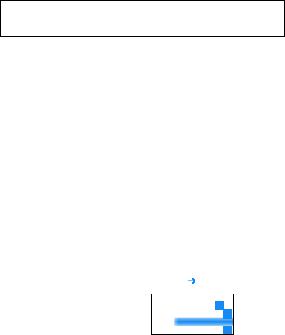
<body>
<p><a href="link1.html">Ссылка 1</a></p> <p><a href="link2.html">Ссылка 2</a></p> <p><a href="link3.html">Ссылка 3</a></p> </body>
</html>
Если текст ссылки достаточно длинный и занимает две и более строки, то рисунок отображается только под первой строкой. Чтобы ликвидировать эту особенность, для селектора A введен атрибут white-space со значением nowrap, он отменяет переносы в тексте и отображает его одной строкой.
Путь к изображению указывается с помощью ключевого слова url, после которого в скобках пишется адрес рисунка. Число 0px в данном примере означает смещение изображения по горизонтали, а 1.1em — вниз по вертикали. Вы можете незначительно менять это число в ту или иную сторону, подбирая наилучший вариант в зависимости от используемого рисунка. Результат использования графической линии в ссылках показан на рис. 6.5.
Ссылка 1 | Ссылка 2 | Ссылка 3
Рис 6.5. Использование графической линии в ссылках
Интересный эффект можно получить, если использовать анимированное изображение. Например, в качестве подчеркивания добавить статичный рисунок, а при наведении на ссылку он будет меняться на другой. Для этого уже потребуется две картинки, первая показана на рисунке 6, а вторая, статичная приведена на рис. 6.6.
Рис. 6.6. Изображение для анимации линии подчеркивания
77
После чего добавление линии происходит, как уже было описано ранее, за исключением того, что фоновый рисунок устанавливается для селектора A и псевдокласса hover (пример 13).
Пример13. Добавление анимированной линии к ссылкам
<html> |
|
<head> |
|
<style type="text/css"> |
|
A { |
|
text-decoration: none; |
/* Убираем подчеркивание у ссылок */ |
padding: 3px; |
/* Поля вокруг текста ссылки */ |
background: url('/images/arrow1.gif') /* Путь к исходному изображению */
0px 1.1em repeat-x |
/* Положение фона */ |
} |
|
A:hover {
background: url('/images/arrow2.gif') /* Путь к анимированному изображению */ 0px 1.1em repeat-x /* Положение фона */
}
</style>
</head>
<body>
<p><a href="link1.html">Ссылка 1</a></p> <p><a href="link2.html">Ссылка 2</a></p> <p><a href="link3.html">Ссылка 3</a></p> </body>
</html>
У стилевого параметра background для разных селекторов меняется только значение url. Остальные аргументы совпадают, чтобы не произошло смещения рисунков.
5. Графика
Можно использовать стили, чтобы убрать рамку для всех изображений, которые являются ссылками. Для этого применяется параметр border со значением none.
Конструкция A IMG определяет контекст применения стиля только для тега IMG, который находится внутри контейнера A и, следовательно, является ссылкой.
78
Пример 1. Использование стилей для отмены рамки изображений
<html>
<head>
<style type="text/css"> A IMG { border: none } </style>
</head>
<body>
<a href=/index.html> <img src==/index/home.gif></а> </body>
</html>
Пример 2. Цвет рамки, заданный с помощью стилей
<html>
<head>
<style type="text/css">
A IMG { border: yes; border-color: red } </style>
</head>
<body bgcolor=blue>
<a href=/index.html> <img src=/index/home.gif></а> </body>
</html>
Пример 3.Использование стилей для создания подрисуночной подписи
<html> |
|
<head> |
|
<style type="text/css"> |
|
# sign{ |
|
padding: 10px; |
/* Поля вокруг изображения */ |
margin: 0px 10px 10px 0px; |
/* Отступы от рамки до текста */ |
background: #e0e0e0; |
/* Цвет фона вокруг изображения */ |
border: 1px solid black; |
/* Параметры рамки */ |
width: 100px; |
/* Ширина */ |
float: left; |
/* Выравнивание по левому краю */ |
font-size: 90% |
/* Размер текста подписи */ |
} |
|
79
</style>
</head>
<body>
<div id=sign>
<img src=1.jpg width=100 height=110>Способ, когда текст под картинкой</div> </body>
</html>
Текст можно расположить справа или слева от изображения, добавив новый селектор caption с именем к изображению.
Пример 4. Подрисуночная подпись справа от рисунка
<html>
<head>
<style type="text/css">
# sign{
padding: 10px; background: #e0e0e0; border: 1px solid black; width: 190px; float: left; font-size: 90%
} |
|
# caption { |
|
float: left; |
/* Подпись справа от картинки */ |
border: 1px solid black; |
/* Рамка вокруг изображения */ |
margin: 3px |
/* Отступы вокруг изображения */ |
} |
|
</style> |
|
</head> |
|
<body> |
|
<div id=sign> |
|
<img src=1.jpg width=100 height=110 id=caption>Способ, когда текст справа от изображения. <br>Способ, когда текст справа от изображения. <br>Способ, когда текст справа от изображения. <br>Способ, когда текст справа от изображения. <br> Способ, когда текст справа от изображения.</div>
</body>
</html>
Для обтекания картинки текстом можно применить стилевой атрибут float. Значение right будет выравнивать изображение по правому краю окна браузера, а текст размещать слева от рисунка. Значение left, выравнивает изображение по
80
